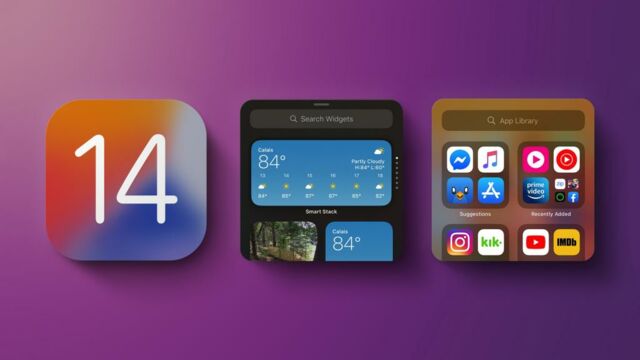Les widgets d'iOS 14 ne sont plus à présenter. Depuis l'insertion de ces nouvelles pastilles à la fin de l'année, les captures d'écran sont très nombreuses sur les réseaux et montrent des téléphones totalement repensés. Des widgets photos, des widgets verticaux très malins, d'autres plutôt axés sur les applis favorites... Bref, de quoi totalement personnaliser son téléphone.
iOS 14 : les widgets personnalisés ou pré-installés...
Nous réalisions il y a peu un tutoriel complet sur l'installation, la personnalisation et la création de widgets sur iOS 14. Dans cet article, nous allons plutôt guider sur les meilleurs widgets et les meilleures appli à widgeter grâce à WidgetSmith. Pour rappel, c'est à travers WidgetSmith que vous pourrez personnaliser votre iPhone le plus complètement possible. Mais bien entendu, cela est uniquement si vous avez un téléphone éligible.
Ainsi, avec la liberté offerte, toutes les appli peuvent être envoyées sur votre accueil avec un widget, et celui-ci peut avoir la forme que vous souhaitez, la couleur, l'image et même le texte que vous désirez.
Dans le cas où la personnalisation poussée n'est pas votre truc, alors voici les meilleurs widgets iOS 14 (n'oubliez pas, d'autres ajouts très sympas étaient lancés en même temps que le nouvel iOS).
...mais lesquels sont les meilleurs widgets d'iOS 14 ?
Faites de la place sur votre accueil, puisque ces applis et ces widgets vont vous convaincre ! Pour rappel, installer un widget est très simple, que ce soit sur iPhone 12 comme sur tous les autres, puisque iOS 14 unifie totalement l'interface :
- Restez appuyé sur votre écran quelques secondes jusqu'à ce que tout vibre.
- Sélectionnez + en haut à gauche, puis allez dans le menu Widgets.
- Choisissez le widget désiré, réglez sa taille, puis Ajoutez-le.
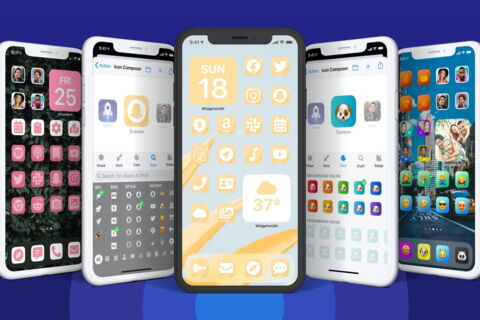
1. Meilleur widget iOS 14 : Batterie
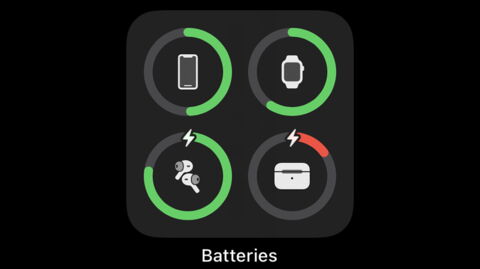
Les iPhone n'ont pas la possibilité d'afficher le pourcentage de batterie restante sur l'accueil ni dans la barre en haut. C'est pour ça qu'un widget très pratique le met en place, permettant de garder un oeil sur l'état de sa batterie au-delà d'une simple icône pas très précise... Le widget Batterie affiche aussi la batterie des appareils connectés en bluetooth à condition de choisir les tailles les plus grandes du widget. Définitivement dans le top des widgets pratiques !
2. Meilleur widget iOS 14 : widgets photos

C'est un petit peu le widget préféré de tout le monde. Et en effet, le widget photo très simple permet d'afficher un petit encart avec une image au choix, idéal pour personnaliser son iPhone. Mais voilà, le widget photo pré-existant ne permet pas de choisir ce que l'on veut : c'est une image aléatoire qui est affichée. Pour avoir un widget photo personnalisé, il faut télécharger l'application Widget Photos Simpleet changer le-dit widget ainsi. Rassurez-vous, une fois dans l'app, c'est ultra simple et cela permet de recréer les accueils customs que vous avez pu voir sur internet... dont celui qui est juste au-dessus !
3. Meilleur widget iOS 14 : widget gif
Il est totalement possible d'avoir un module de photo animé, c'est-à-dire afficher un gif sur votre écran d'accueil ! Mais il y a certaines conditions, mises par Apple qui refuse par exemple que les widgets aient un taux de rafraîchissement très élevé... Ainsi, si votre gif fait plus de 2 Mo, cela pourra être très saccadé. Sinon :
- Téléchargez l'app PhotoWidget+ ou WidGif et créez un ou des widgets animés sur votre écran d'accueil !
4. Meilleur widget iOS 14 : widget Spotify
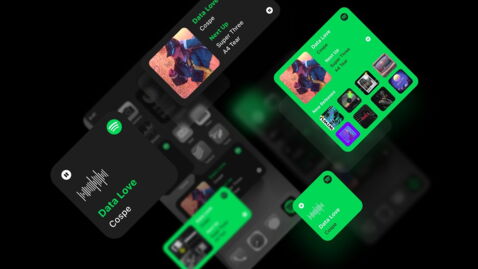
Lancés au même moment qu'iOS 14, les widgets Spotify sont nombreux et très jolis. Vous avez plusieurs choix de taille, de couleur et d'affichage mais tous sont ultra rapides pour démarrer l'application ou lui dire quoi faire. Ils sont natifs à iOS 14 : si vous avez l'app Spotify installée, vous aurez les widgets qui vont avec (que vous ayez un abonnement ou non).
5. Meilleur widget iOS 14 : widget Google
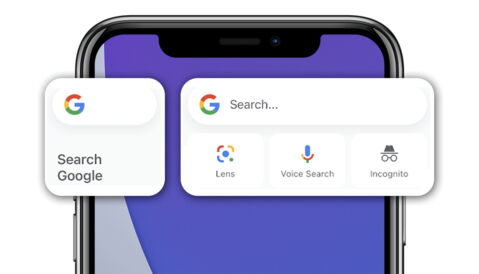
Disponible en deux tailles, le widget Google permet enfin de lancer ses recherches internet de l'écran d'accueil sans passer par l'appli Google ou Chrome. Dans la taille medium, le widget Google permet même de sélectionner rapidement le mode de recherche : vocal, Google Lens, Incognito,...
6. Meilleur widget iOS 14 : Wikipedia Best of
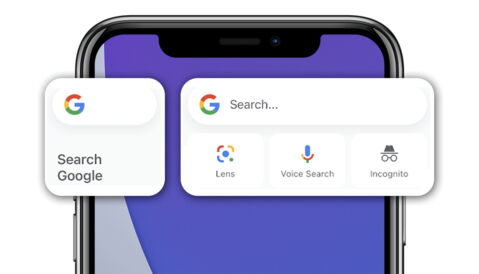
Comme son nom l'indique, ce widget va tout simplement récupérer les pages les plus lues récemment et les proposera. Idéal pour s'informer en quelques minutes sur un sujet sans tomber dans le travers d'une recherche google, résultant en des milliers de sites différents. Wikipedia reste la valeur sûre en terme d'information sourcées et ce widgets est un must-have.
7. Meilleur widget iOS 14 : Radar météo
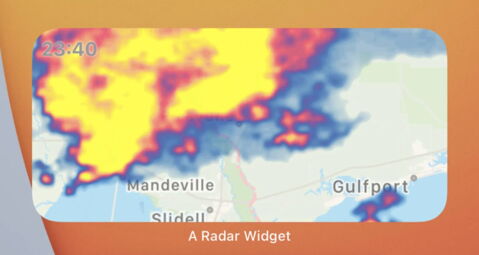
Plein de petits widgets natifs concernant la météo sont proposés, mais tous sont finalement assez réduits avec seulement les villes sans réelle visualisations de la météo. Pour ça, on vous conseille l'appli Weather Radar et son widget qui montrent la météo de façon très visuelle. Un vrai petit gadgets que l'on est surpris d'observer pendant de longues minutes, même pour savoir la météo à l'autre bout du pays...
8. Meilleur widget iOS 14 : FotMob
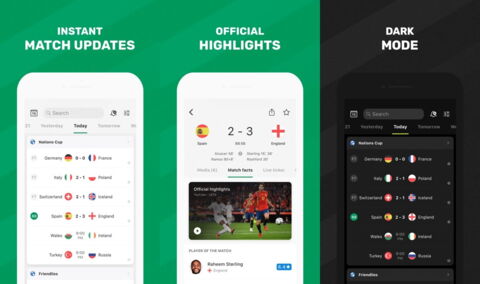
Si vous suivez le foot avec intérêt, alors ce widget est pour vous ! Une fois installé sur l'écran d'accueil, il affichera les scores des matchs que vous souhaitez, avec des visuels lors des buts et autres actions de jeu. De quoi suivre un match même si vous ne pouvez pas le regarder ! L'interface est très bien faite et même en période où aucune équipe ne s'affronte, le widget FotMob ne fera pas tâche sur votre écran... Si vous souhaitez changer d'iPhone, voici comment restaurer votre téléphone.